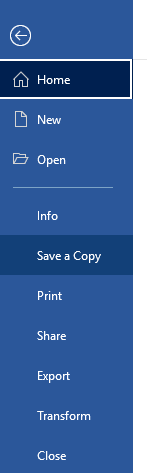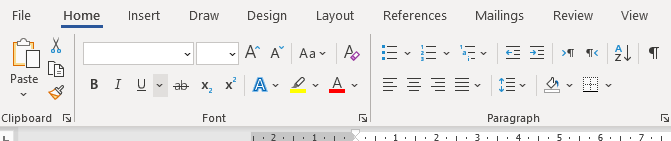Pada saat membuka aplikasi Microsoft Word pastinya kamu akan melihat bagian-bagian dari lembar kerja yang sudah ditampilkan. Dari bagian-bagian tersebut ada yang namanya menu bar, yaitu Home, Insert, dan lainnya.
Nah, di sini saya akan membahas lebih dalam fungsi menu bar pada Microsoft Word yang bisa mempermudah pada saat mengaplikasikan berbagai perintahnya ketika nanti membuat atau mengedit dokumen di Word.
Apa itu Menu Bar?
Menu bar merupakan barisan menu yang setiap menunya terdapat submenu atau biasa disebut dengan Toolbar yang memiliki fungsi berbeda untuk keperluan editing dokumen yang kita buat dengan Word. Menu bar sendiri pada Microsoft Word letaknya ada di bawah Quick Access Toolbar dan Title Bar.
Pentingya Memahami dan Menguasai Menu Bar
Apakah penting memahami fungsi menu bar pada Microsoft Word ini? Sangat penting. Bukan Cuma memahami tapi kita juga harus menguasai penggunaannya satu persatu. Supaya pada saat kita membutuhkan satu perintah tertentu kita tidak kebingungan lagi mengaplikasikan yang mana.
Memahami dan menguasai semua fungsi menu bar pada Microsoft Word akan bisa meningkatkan skill kita pada penggunaan Microsoft Office yang tadinya cuma pemula bisa menjadi ke tingkatan mahir.
Fungsi Menu Bar pada Microsoft Word
Langsung saja berikut ini adalah menu-menu yang termasuk ke dalam menu bar berikut dengan fungsinya.
File
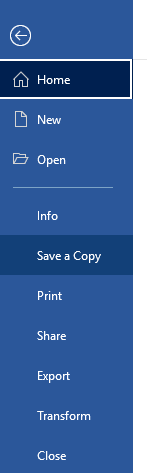
- New : digunakan untuk membuat dokumen di word
- Save : digunakan untuk menyimpan dokumen yang baru saja dibuat
- Open : digunakan untuk membuka dokumen word yang sudah kita simpan
- Print : digunakan untuk mencetak dokumen word
- Close : digunakan untuk keluar dari aplikasi word
- Account : digunakan untuk sign in dan sign out akun Microsoft
- Options : digunakan untuk melakukan berbagai pengaturan di word seperti satuan ukuran, garis border, dan lain sebagainya
Home
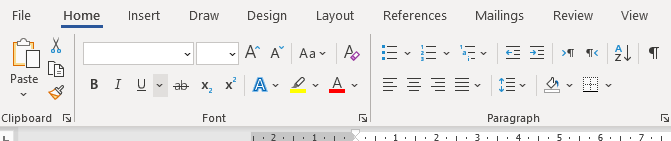
- Paste : digunakan untuk menampilkan hasil dari copy dan cut
- Copy : digunakan untuk mengcopy atau menyalin objek di word
- Cut : digunakan untuk memotong objek di word
- Font : digunakan untuk mengatur jenis huruf
- Font Size : digunakan untuk mengatur ukuran huruf
- Bold : digunakan untuk menebalkan huruf
- Itaic : digunakan untuk memiringkan huruf
- Underline : digunakan untuk memberikan garis bawah
- Superscript : digunakan untuk memberikan pangkat atas
- Subscript : digunakan untuk memberikan pangkat bawah
- Font Color : digunakan untuk mengatur warna huruf
- Align Text : digunakan untuk mengatur perataan teks
- Bullets & Numbering : digunakan untuk memberikan bullets dan numbering pada sebuah list
Insert

- Cover Page : digunakan untuk membuat jilid atau cover halaman
- Blank Page : digunakan untuk menambah halaman kosong di word dengan mengikuti format sebelumnya
- Page Break : digunakan untuk menambah halaman kosong dengan format baru
- Table : digunakan untuk membuat tabel
- Picture : digunakan untuk memasukan gambar
- Shapes : digunakan untuk membuat atau menyisipkan objek seperti lingkaran, kotak, dan lainnya
- SmartArt : digunakan untuk pembuatan bagan
- Chart : digunakan untuk pembuatan berbagai macam jenis grafik
- Header : digunakan untuk menambahkan header
- Footer : digunakan untuk menambahkan footer
- Text Box : digunakan untuk menambahkan teks dalam kotak
Design

- Themes : digunakan untuk mengatur tema lembar kerja word yang kita pakai
- Watermark : digunakan untuk memberikan watermark atau tanda air pada dokumen kita
- Page Color : digunakan untuk memberikan warna pada lembar kerja
- Page Borders : digunakan untuk memberikan border atau bingkai pada lember kerja
- Paragraph Spacing : digunakan untuk mengatur spasi dari paragraf
Layout

- Margins : digunakan untuk mengatur jarak batas kertas lembar kerja di word
- Orientation : digunakan untuk mengatur orientasi kertas apakah ingin vertikal atau horisontal
- Size : digunakan untuk mengatur jenis kertas seperti F4, A4, dan lain sebagainya
- Columns : digunakan untuk mengatur tulisan menjadi beberapa kolom. Yang sering kita temui fitur ini sering digunakan untuk soal ujian dan koran
References
- Table of contents : digunakan untuk membuat tabel dari konten
- Insert Footnote : digunakan untuk menambahkan footnote pada tulisan
- Insert Endnote : digunakan untuk menambahkan endnote pada tulisan
- Next Footnote : digunakan untuk mengatur footnote selanjutnya
Mailings
- Envelopes : digunakan untuk membuat amplop dan pengaturannya
- Labels : digunakan untuk membuat dan mengatur label
- Start mail merge : digunakan untuk memulai mail merge
Review
- Spelling and Grammar : digunakan untuk pengaturan cek spelling dan grammar
- Word Count : digunakan untuk menghitung jumlah kata
- Translate : digunakan untuk menerjemahkan kata
- Language : digunakan untuk memilih bahasa
View
- Ruler : digunakan untuk menampilkan ruler di lembar kerja word
- Gridlines : digunakan untuk membuat garis kotak-kotak
- Zoom : digunakan untuk memperbesar tampilan
- One Page : digunakan untuk menampilkan 1 page ke bawah
- Multiple Pages : digunakan utnuk menampilkan beberapa page
Penutup
Itulah fungsi menu bar pada Microsoft Word. Silahkan dipelajari satu persatu dan dipraktekan supaya tahu hasilnya seperti apa. Semoga bermanfaat dan jangan lupa share ke temanmu yang lainnya juga. See you …
Rekomendasi:
- LINK PENGHASIL SALDO DANA Hello Sobat INDONEWSID, kita akan membahas tentang link penghasil saldo Dana yang bisa kamu manfaatkan untuk meningkatkan penghasilanmu.Dana adalah aplikasi dompet digital yang memudahkan kamu untuk melakukan berbagai transaksi secara online. Selain itu, aplikasi ini…
- Recommended! Inilah Aplikasi Penyimpanan Data Online Halo semuanya kali ini saya akan membahas beberapa aplikasi penyimpanan data online terbaik yang bisa kamu gunakan pada smartphone Androidmu. Simak selengkapnya sekarang juga. Kapasitas penyimpanan data di smartphone Android kadang tidak cukup untuk menampung…
- CARA MEMBUAT SURAT IZIN SAKIT IntroHello Sobat INDONEWSID! Siapa sih yang tidak pernah sakit? Pasti semua pernah merasakan sakit dan butuh istirahat. Nah, untuk mendapatkan izin sakit dari kantor atau sekolah, kamu perlu membuat surat izin sakit yang benar dan…
- Lengkap! Mengenal Tombol Keyboard dan Fungsinya Di Word Ada banyak hal yang harus dipelajari oleh pemula yang baru ingin mempelajari aplikasi Micrsofot Office Word. Dari mulai membuka aplikasi, membuat file baru, membuka dokumen, mengedit dokumen, dan lain sebagainya. Nah, sebelum mulai mengetik dokumen…
- 8 Aplikasil PC gratis penting untuk berbagai tujuan 8 Aplikasi lunak PC gratis penting untuk berbagai tujuan Komputer memerlukan berbagai perangkat lunak untuk membantu mereka melakukan berbagai tugas. Untuk menjaga keamanan sistem komputer Anda atau untuk melakukan pekerjaan lain yang diperlukan. Pada artikel…
- 5 Aplikasi Scan Dokumen Praktis Bisa Digunakan Di Mana Saja Sekarang ini, proses memindai dokumen tidak lagi terbatas pada mesin scanner konvensional. Berkat perkembangan teknologi, kegiatan tersebut dapat dilakukan dengan mudah melalui aplikasi scan dokumen yang tersedia di perangkat ponsel. Kapan saja dan di mana…
- Tips Penggunaan Mouse Agar Efektif dan Efisien Serta… Mouse adalah alat yang sangat krusial dalam penggunaan komputer setiap hari. Meskipun sering digunakan untuk tugas-tugas sederhana seperti mengklik dan menggulir, sejatinya perangkat ini memiliki berbagai fitur tersembunyi yang dapat dimanfaatkan untuk mendongkrak efisiensi kerja…
- Lengkap dan Jelas ! 10 Fungsi Insert Pada Microsoft Word Halo semuanya, pada menu bar di Microsoft Word ada berbagai menu yang bisa kita gunakan untuk mengedit dokumen dengan mudah. Salah satunya adalah menu Insert. Di sini kita akan membahas lebih dalam mengenai fungsi insert…
- Inilah Jenis-Jenis dan Fungsi Wrap Text di Microsoft Word Halo semuanya, kali ini kita akan membahas bagaimana cara menggunakan fungsi wrap text di word. Simak selengkapnya sekarang juga! Kalau kamu pernah memasukan gambar di word lalu melakukan formatting picture maka ada satu fitur yang…
- SEBUTKAN STRUKTUR ORGANISASI KEHIDUPAN DALAM… Hello Sobat INDONEWSID, pada kesempatan kali ini kita akan membahas tentang struktur organisasi kehidupan dalam berbagai tingkat kehidupan. Sebelum kita memulai, mari kita pahami terlebih dahulu apa yang dimaksud dengan organisasi kehidupan.Organisasi kehidupan adalah susunan…
- Perbedaan Save dan Save As pada Microsoft Word Entah siapapun kamu, siswa, mahasiswa, atau pekerja pasti harus menggunakan Microsoft Word untuk menyelesaikan segala tugas. Siapa yang tak kenal perangkat lunak yang populer ini. Maka mau tidak mau kita harus mempelajarinya agar tidak tertinggal…
- CARA PENARIKAN UANG DI DANA Hello Sobat INDONEWSID, kali ini kita akan membahas tentang cara penarikan uang di aplikasi Dana. Sebagai salah satu aplikasi dompet digital terpopuler di Indonesia, Dana menawarkan kemudahan dalam melakukan transaksi, termasuk penarikan uang. Berikut adalah…
- 5 Aplikasi Pengolah Angka, Solusi Pekerjaan Dapat… Untuk menyederhanakan dan meningkatkan efisiensi dalam pengelolaan data numerik, penggunaan aplikasi pengolah angka bisa menjadi solusi yang sangat berguna. Mengelola angka memang memerlukan perhatian yang cermat dan tingkat akurasi yang tinggi, sebab bahkan kesalahan kecil…
- 3 Cara Buat Email Baru Lewat HP, Praktis dan Tidak… Cara buat email baru lewat HP sebenarnya sangat sederhana. Banyak orang mengira bahwa membuat akun email hanya dapat dilakukan melalui komputer atau laptop. Namun, ternyata, pembuatan email juga bisa dilakukan langsung melalui aplikasi di ponsel.…
- 8 Fungsi Tombol Esc yang Ada pada Keyboard Laptop… Tombol Esc di keyboard memiliki berbagai kegunaan. Ternyata, fungsi tombol Esc ini memiliki peran yang cukup beragam dan sering digunakan dalam berbagai situasi. Bagi yang sering menggunakan laptop, tombol Esc tentu sudah dikenal dengan baik.…
- cara melihat aplikasi yang pernah di download di playstore Daftar IsiPengantarCara Melihat Riwayat Unduhan Aplikasi di PlaystoreLangkah Mudah untuk Menemukan Aplikasi yang Pernah Diunduh di PlaystoreBagaimana Cara Melihat Daftar Aplikasi yang Sudah Diinstal di Playstore?Tips Cepat untuk Mengetahui Aplikasi yang Telah Diunduh di PlaystorePanduan…
- Microsoft Excel merupakan progran aplikasi? Microsoft Excel merupakan progran aplikasi? Wordprosesor Presentasi Animasi Spreadsheet Semua jawaban benar Jawaban: D. Spreadsheet Dilansir dari Encyclopedia Britannica, microsoft excel merupakan progran aplikasi spreadsheet. Kemudian, saya sangat menyarankan anda untuk membaca pertanyaan selanjutnya yaitu…
- CARA MENGIRIMKAN KUOTA TRI Mengapa Penting untuk Mengetahui Cara Mengirimkan Kuota TRI?Sobat INDONEWSID, saat ini penggunaan internet sudah menjadi kebutuhan pokok bagi masyarakat di Indonesia. Hal ini dapat dilihat dari banyaknya penggunaan aplikasi online, seperti e-mail, media sosial, hingga…
- Inilah Ulasan Lengkap Fungsi Shapes Pada Microsoft Word Microsoft Word bisa dibilang salah satu aplikasi pengolah kata untuk membuat berbagai dokumen yang paling lengkap fitur-fiturnya. Salah satunya fitur untuk membuat segala bentuk garis dan objek. Fitur tersebut adanya pada menu Insert yang bernama…
- Lengkap! Pengertian Word dan Fungsinya Halo semuanya, kali ini saya akan membagikan insight seputar pengertian Microsoft Word dan fungsinya secara ringkas. Simak selengkapnya sekarang juga. Kalau kamu perhatikan, aplikasi pertama kali yang sering digunakan oleh pemula yang baru saja belajar…
- 5 Aplikasi Office Open Source, Alternatif yang Bisa… Saat membeli laptop atau PC desktop, salah satu software yang biasanya sudah include atau terpasang adalah aplikasi office open source. Karena memang salah satu alasan terbesar pembelian laptop atau PC adalah untuk melaksanakan aktivitas tersebut…
- CARA TRANSFER KUOTA INDOSAT YANG KITA MILIKI 2022 Hello Sobat INDONEWSID, kali ini kita akan membahas mengenai cara transfer kuota Indosat yang kita miliki di tahun 2022. Seperti yang kita ketahui, Indosat merupakan salah satu provider telekomunikasi terbesar di Indonesia yang memiliki jangkauan…
- cara menyalin tulisan di laptop Daftar IsiPengantarCara Menyalin Teks di Laptop dengan Keyboard ShortcutMenggunakan Fitur Copy-Paste untuk Menyalin Tulisan di LaptopCara Menyalin Gambar dan Teks Secara Bersamaan di LaptopMenggunakan Aplikasi Pihak Ketiga untuk Menyalin Tulisan di LaptopCara Menyalin Teks dari…
- Inilah Ukuran Kertas Skripsi di Word yang Benar Seperti yang kita tahu Skripsi merupakan tugas akhir yang harus dibuat sebagai syarat untuk mendapatkan gelar sarjana. Penulisan skripsi sendiri tidak boleh sembarangan. Melainkan harus mengikuti aturan yang sudah ditentukan oleh kampus di mana mahasiswa…
- 5 Aplikasi Autentikasi Untuk Mengamankan Akun Agar… Tindak kejahatan dunia maya, mulai dari pencurian informasi hingga peretasan, masih sering ditemui. Meski demikian, hal tersebut tidak berarti bahwa upaya pencegahan tidak dapat dilakukan. Salah satu hal pencegahan yang bisa dilakukan adalah dengan menggunakan…